三、文献基本操作
1 打开及编辑:在某个文献上双击鼠标左键或者按回车,都可以打开文献,显示它的详细资料。在这个画面可以对文献的各项内容进行修改,关闭时会自动保存你做的修改
2 修改某个类型文献包含的项目:Reference Types-->Modify Reference Types。可以修改某种文献所包括的项目,以及该项目在字段栏中显示的名称
3 修改字段栏显示内容:Edit-->Preferences-->Display Fields。可以选择字段栏中显示的项目(见图)
4 简单添加文献:Reference-->New Reference,可以添加新文献的各个项目以及选择文献类型。以前输入过的作者或者专业词语Endnote会记住并加以提示,这样就节约了时间了:)
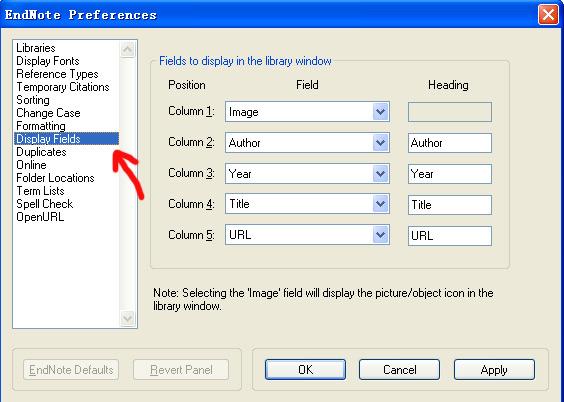
5 加入图片或者对象(管理全文就用这个方法):在文献编辑画面里,光标定位到image字段,然后选择References-->Insert Picture就是插入图片,可以显示缩略图,还可以在caption字段里输入简要的说明。而如果选择Insert Object就是插入对象,可以插入文件。常用的有pdf、doc、xls、ppt等。(见图)
6 检索文献:选择References-->Search References,出现搜索界面。可以选择搜索的字段和搜索条件、内容等,还可以通过布尔逻辑连接两个搜索条件,与、或、非等,点击search就可以看见结果。
有的朋友说end 上一页 [1] [2] [3] [4] [5] [6] [7] [8] [9] [10] ... 下一页 >> | 















